【最新】eSIMの機種変更方法は?15のキャリア別に手順を解説
「eSIMを新しいスマホへ移したい」「物理SIMからeSIMにしたい」方にぴったりのガイドです。
初めてeSIMの機種変更をする方、必見!
あなたの通信キャリアのeSIM機種変更方法を知り、無事に機種変更を完了させましょう。
eSIM口コミ評価4.6 Holafly(オラフライ)が教える『海外旅行eSIM情報』も必見です!
海外旅行eSIMがお得!
データは使い放題
\簡単設定👌・即利用⭕/
【読者限定】5%OFFクーポン進呈中
クーポンコード:MYESIMNOW5
『eSIM(イーシム)』ってそもそもなに?
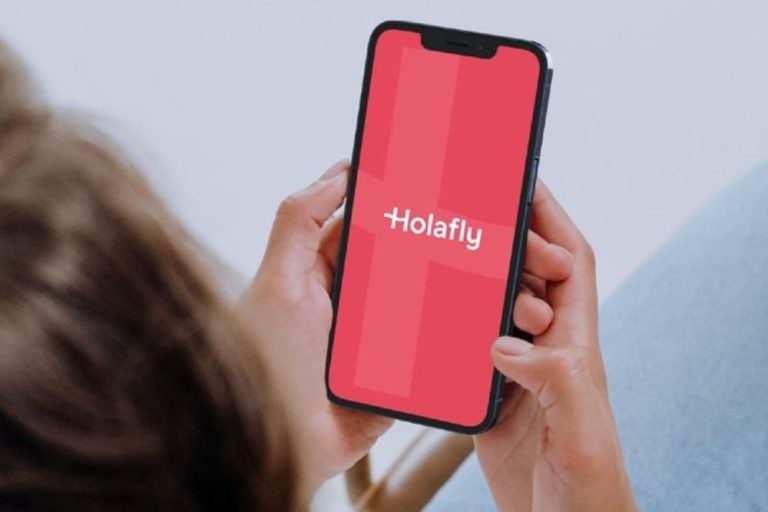
eSIM(イーシム)とは『デジタルSIM』
つまり、スマホにあらかじめ搭載されているデジタルのSIMです。
SIMカードとの主な違いは、SIMカードの挿入・交換が必要かどうかといえます。
| 💡明日、誰かに話したくなる!eSIM豆知識 |
|---|
| ・日本では、2021年から大手キャリアがeSIMサービスを開始 → MMD研究所の調査によると、特に20代〜30代の利用者が多い傾向がある ・eSIM市場は世界中で急速な成長を遂げている → その勢いは、2023年の114億米ドルから、2032年には400.1億米ドルに達すると予測されるほど |
eSIMのメリット・デメリット

eSIMの利用を検討中の方の中には、使い勝手を知りたい方もいるかもしれません。
| ⭕️ eSIMのメリット |
|---|
| 1. スマホで完結し、購入から設定まで数分で完了する手軽さ 2. SIMカードの抜き差し不要で、SIMカードの交換の手間、紛失・破損の心配なし 3. 1つの端末に複数の回線を登録し、利用できる(日本用、海外旅行用など) |
| 🌀 eSIMのデメリット |
|---|
| 1. eSIMに対応した機種が必要 2. 機種変更をする場合、再発行が必要 |
デメリットを2つ挙げましたが、eSIMの対応機種であれば何も問題ありません。
また、機種変更をする場合はeSIMを再発行すればOKです。
eSIMの機種変更 = eSIMの再発行

eSIMの機種変更とは、今使用しているeSIMを、別の機種にインストールすることです。
| 📱 eSIMの機種変更例 |
|---|
| iPhone → Samsung Galaxy Google Pixel → iPhone Samsung Galaxy → Xperia など |
前述したように、eSIMの機種変更にはeSIMの再発行が必要になります。
なぜかというと、eSIMはSIM情報を物理的に交換できないからです。
| 💡 eSIMの再発行が必要な理由 |
|---|
| ・SIMカードの場合:これまで使用していたSIMを、新しい端末に差し替える ・eSIMの場合:端末にeSIMが紐く「スマホ一体型」で、eSIMを直接交換できない → 再発行手続きで、新端末にeSIMをインストールする必要あり |
通信キャリアによって異なりますが、機種変更の手順は大きく2ステップ。
- eSIMの再発行
→ 各通信キャリアの「専用アプリ」や「マイページ」から手続き
- プロファイルのダウンロード・APN設定(開通手続き)
→「専用アプリやマイページ」と「スマホ」で手続き
「面倒くさそう,,,」と思いきや、全てネット完結で、意外とシンプルですよね。
eSIMの機種変更の注意点
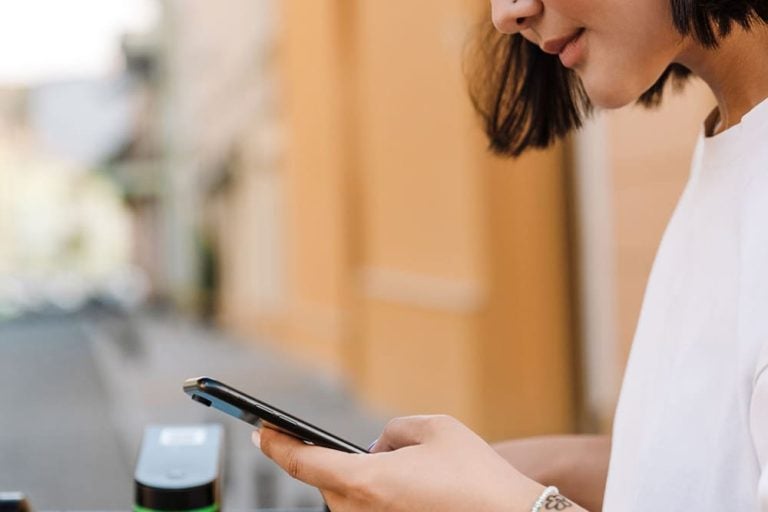
eSIMの再発行は手順がわかれば、あとは手順に沿ってやるだけでOKです。
しかし、無事に機種変更を完了するには、3つの注意点があります。
- eSIMの再発行に「手数料」が必要
- eSIMを間違えて削除してしまうと再発行が必要
- SIMロック解除が必要になる場合がある
eSIMの再発行に「手数料」が必要
eSIMの再発行には、手数料が必要です。
手数料はキャリアによって異なるため、いくらかかるか事前に確認しましょう。
eSIMを間違えて削除してしまうと再発行が必要
機種変更が完了する前に、eSIMを削除してしまうと再発行が必要です。
eSIMはスマホの設定画面から触れるため、簡単に削除できます。
再発行は可能ですが、前述のように手数料が必要になるため注意しましょう。
SIMロック解除が必要になる場合がある
2021年10月以前の端末は、SIMロック解除が必要になる場合があります。
特に、中古スマホの購入・使用を検討している方は、SIMロックが解除されている端末を選んでください。
15つのキャリア別 eSIM機種変更手順
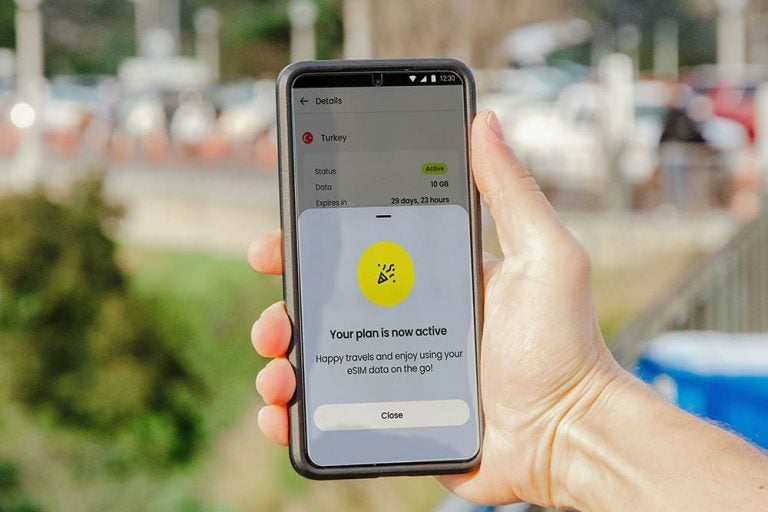
ここからは、通信キャリアごとにeSIMの機種変更手順を解説します。
- 楽天モバイル
- UQ mobile(UQ モバイル)
- Y!mobile(ワイモバイル)
- LINEMO(ラインモ)
- ahamo(アハモ)
- povo(ポヴォ)
- mineo(マイネオ)
- docomo(ドコモ)
- au
- SoftBank(ソフトバンク)
- IIJimo(アイアイジェイミオ)
- HIS Mobile(エイチアイエス モバイル)
- 日本通信SIM
- LinksMate(リンクスメイト)
- irumo(イルモ)
eSIMの機種変更|楽天モバイル

楽天モバイルでのeSIM機種変更方法は、以下のとおりです。
- 新しいスマホで、アプリまたはWbから「my 楽天モバイル」へログイン
- 「SIM再発行を申請する」をクリック
- 内容を確認し「再発行を申請する」をクリック
- eSIM発行手続き完了
- 「楽天モバイル(楽天回線)の開通手順」の手順に従い開通手続きをする
| 手数料:無料 |
| 条件 ・安定したWi-Fiネットワークに接続すること ・楽天モバイル(楽天回線)対応のeSIM端末であること ・他キャリアからの機種変更の場合、SIMロック解除済みであること ・オンライン本人確認(eKYC)の利用でオンライン手続きが可能 |
| 備考:「eSIMクイック転送」対応 |
| 公式アプリ ・my 楽天モバイルApp Store ・my楽天モバイルGoogle Play |
| 参照サイト 楽天モバイル|eSIM |
eSIMの機種変更|UQ mobile(UQ モバイル)

UQ mobileでのeSIM機種変更方法は、以下のとおりです。
- 新しいスマホで「My UQ mobile」へログイン
- 再発行する電話番号を選び、案内に沿って手続きをすすめる
- eSIM発行手続き完了
- オンライン回線の切り替え
- プロファイルのダウンロード
- 発信テスト
- 開通完了
手順3〜6の「eSIM開通手続き」は、以下の動画をご参照ください。
| 手数料 ・My UQ mobile:無料 ・eSIMクイック転送:無料 ・UQ ショップ:3,850円 |
| 条件 ・安定したWi-Fiネットワークに接続すること ・UQ mobileのeSIM対応端末であること |
| 備考:「eSIMクイック転送」対応 |
| 参照サイト UQ mobile|SIMカード eSIM |
eSIMの機種変更|Y! mobile(ワイモバイル)
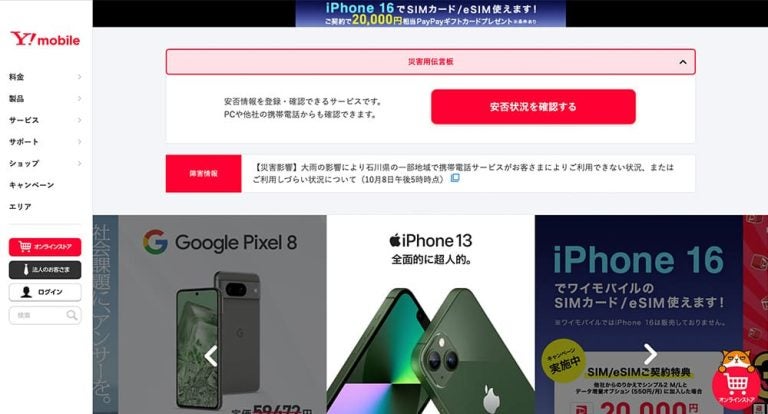
Y! mobileでのeSIM機種変更方法は、以下のとおりです。
- 新しいスマホで「My Y!mobile」へログイン
- 「契約確認・変更」>「eSIM設定」をクリック
- 内容を確認し「申込する」をクリック
- 画面の案内に沿って、eSIM再発行手続きをする
- eSIM発行手続き完了
- 「設定方法」の手順に従い、開通手続きをする
手順5の開通手続きは、以下の動画をご参照ください。
| 手数料 ・Y!mobileオンラインストア:無料 ・Y!mobileショップ:3,850円(税込) |
| 条件 ・SIMロック済みの端末であること ・安定したWi-Fiネットワークに接続すること |
| 備考:「eSIMクイック転送」対応 |
| 参照サイト Y! mobile|eSIMの機種変更について |
eSIMの機種変更|LINEMO(ラインモ)

LINEMOでのeSIM機種変更方法は、以下のとおりです。
- 新しいスマホで「My Menu」にログイン
- 内容を確認し「申込する」をクリック
- 画面の案内に沿って、eSIM再発行手続きをする
- eSIM発行手続き完了
- 「eSIMの初期設定」の手順に従い、開通手続きをする
手順4の開通手続きは、以下の動画をご参照ください。
| 手数料:無料 |
| 備考:「eSIMクイック転送」対応 |
| 公式アプリ ・AppStore ・GooglePlay |
| 参照サイト LINEMO|eSIMの初期設定 |
eSIMの機種変更|ahamo(アハモ)
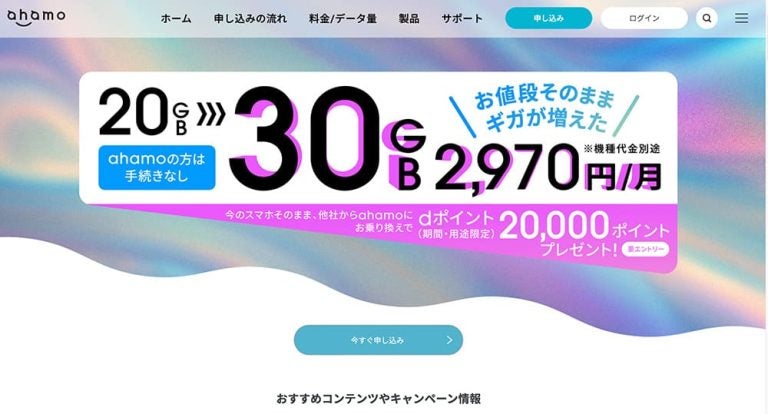
ahamoでのeSIM機種変更方法は、以下のとおりです。
- 新しいスマホで「ahamoアプリ」へログイン
- メニューから「その他の手続き」をクリック
- 「eSIM発行・再発行のお手続き」をクリック
- 「新しい機種(持ち込み)でeSIM発行」をクリック
- 画面の案内に沿って、eSIM再発行手続きをする
- eSIM発行手続き完了
- 「eSIMの開通設定」の手順に従い、開通手続きをする
| 手数料 ・ahamoサイト:無料 ・ドコモショップ:3,850円(税込) |
| 備考① 「Android eSIM転送」 以下の条件を満たす場合利用できる 1. 移行前後の端末が両方Android14以降 2. eSIM搭載Pixelシリーズ・Galaxyシリーズ(ドコモ販売) |
| 備考② 「eSIMクイック転送」対応 |
| 公式アプリ ・AppStore ・ GooglePlay |
| 参照サイト ahamo|eSIM発行・再発行の手続き |
eSIMの機種変更|povo(ポヴォ)
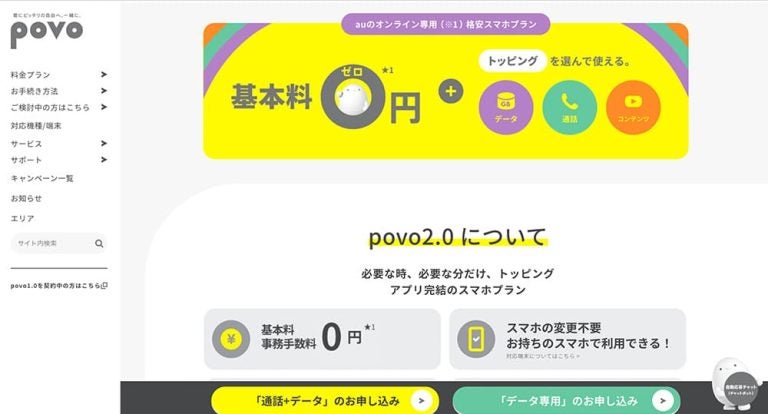
povoでのeSIM機種変更方法は、以下のとおりです。
- 新しいスマホで「povoアプリ」へログイン
- 右上の人型アイコンをクリック
- 「契約管理」をクリック
- 「SIMの再発行・交換」をクリック
- 画面の案内に沿って、eSIM再発行手続きをする
- 本人確認完了メールが届いたら「SIM有効化」をクリック
- eSIM発行手続き完了
- 「機種変更お手続き」の手順に従い、開通手続きをする
| 手数料:eSIM 440円(税込) |
| 備考:「eSIMクイック転送」対応 |
| 公式アプリ ・AppStore ・ GooglePlay |
| 参照サイト povo|機種変更お手続き |
eSIMの機種変更|mineo(マイネオ)
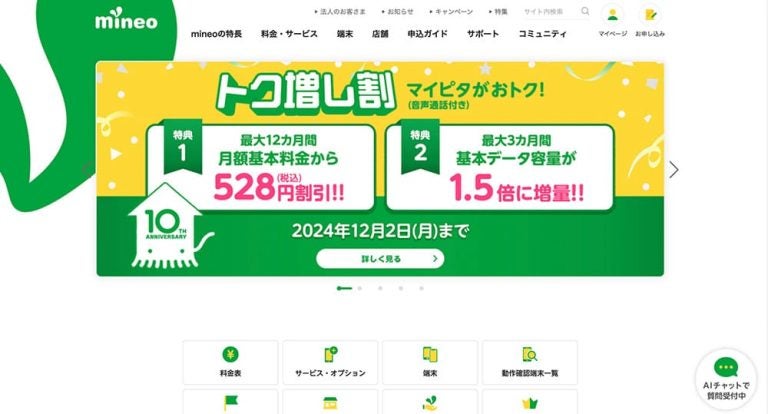
mineoでのeSIM機種変更方法は、以下のとおりです。
- 新しいスマホで「マイページ」へログイン
- 各種サポートから「SIMカード変更・再発行」をクリック
- 再発行するSIMカードを選択
- 内容を確認し「申し込む」をクリック
- eSIM発行手続き完了
- 「初期設定」の手順に従い、開通手続きをする
mineoのeSIMのメリットや注意点を詳しく知りたい方は、こちらをご参照ください。
| 手数料:440円(税込) |
| 備考:「eSIMクイック転送」「Android eSIM転送機能」未対応 |
| 公式アプリ ・AppStore ・GooglePlay |
| 参照サイト mineo|SIMカード/eSIM変更・再発行 |
eSIMの機種変更|docomo(ドコモ)
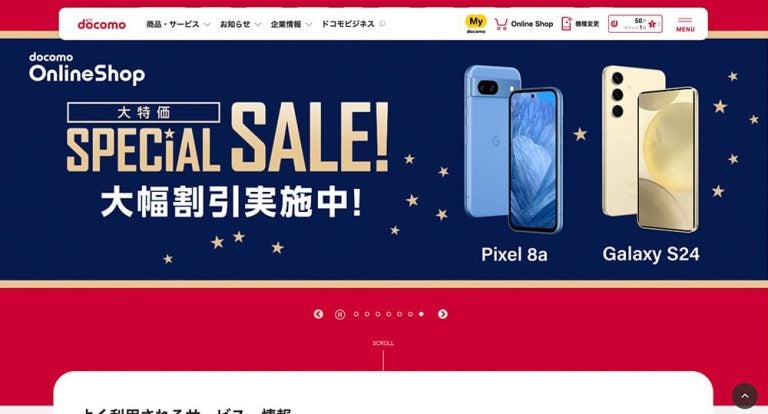
ドコモでのeSIM機種変更方法は、以下のとおりです。
- ドコモオンラインサイトからeSIMを申し込む
- オンラインによる本人確認を行う(eKYC)
- 画面の案内に沿って、eSIM再発行手続きをする
- eSIM発行手続き完了
- 「商品到着後の設定・利用開始手続き」の手順に従い、開通手続きをする
手順5の開通手続きは、以下の動画をご参照ください。
| 手数料 ・ドコモオンラインショップ:無料 ・ドコモショップ:3,850円(税込) |
| 備考 ・「eSIMクイック転送」対応 ・「Android eSIM転送機能」対応 |
| 公式アプリ ・AppStore ・GooglePlay |
| 参照サイト ドコモ|eSIMについて |
eSIMの機種変更|au

auでのeSIM機種変更方法は、以下のとおりです。
- 新しいスマホから「My auアプリ」へログイン
- 再発行する電話番号を選び、案内に沿って手続きをすすめる
- 内容を確認し「eSIM再発行を申し込む」をクリック
- eSIM発行手続き完了
- 「eSIM開通手続き」の手順に従い、開通手続きをする
| 手数料 ・My au(オンライン):無料 ・auショップ:3,850円(税込) |
| 備考:「eSIMクイック転送」対応 |
| 公式アプリ ・AppStore ・GooglePlay |
| 参照サイト au|SIM(SIMカード/eSIM)機種変更 |
eSIMの機種変更|SoftBank(ソフトバンク)
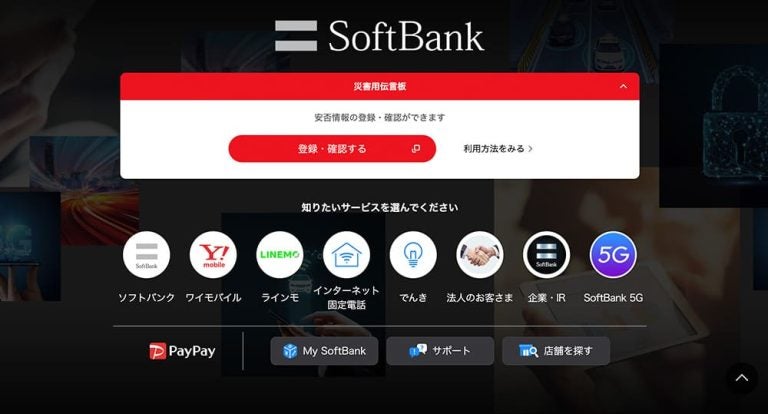
ソフトバンクでのeSIM機種変更方法は、以下のとおりです。
- 新しいスマホから「My SoftBank 」へログイン
- 画面の案内に沿って、eSIM再発行手続きをする
- eSIM発行手続き完了
- 「eSIMの設定方法」の手順に従い、開通手続きをする
手順3の開通手続きは、以下の動画をご参照ください。
| 手数料 ・My SoftBank(オンライン):無料 ・ソフトバンクショップ:3,850円(税込) |
| 備考:「eSIMクイック転送」対応 |
| 公式アプリ ・AppStore ・GooglePlay |
| 参照サイト ソフトバンク|eSIMの機種変更について |
eSIMの機種変更|IIJimo(アイアイジェイミオ)
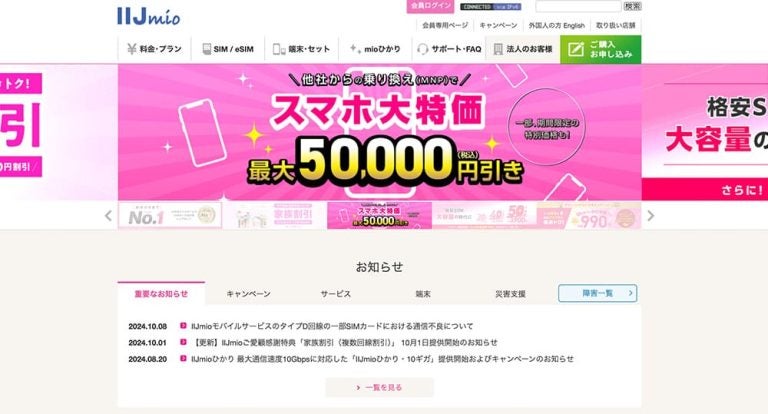
IIJimoでのeSIM機種変更方法は、以下のとおりです。
- 新しいスマホで「IIJimo会員ページ」へログイン
- 「ギガプランに関する手続き・照会」をクリック
- 「SIMカードの再発行・交換」をクリック
- 対象回線を選択しSIM再発行をクリック
- eSIM発行手続き完了
- 「初期設定〜ご利用開始」の手順に従い、開通手続きをする
| 手数料 ・音声eSIM(タイプD):433.4円(税込) ・音声eSIM(タイプA):220円(税込) ・データeSIM(ドコモ網):220円(税込) |
| 備考:「eSIMクイック転送」「Android eSIM転送機能」未対応 |
| 公式アプリ ・AppStore ・GooglePlay |
| 参照サイト IIJimo|機種変更お手続き |
eSIMの機種変更|HIS Mobile(エイチアイエス モバイル)
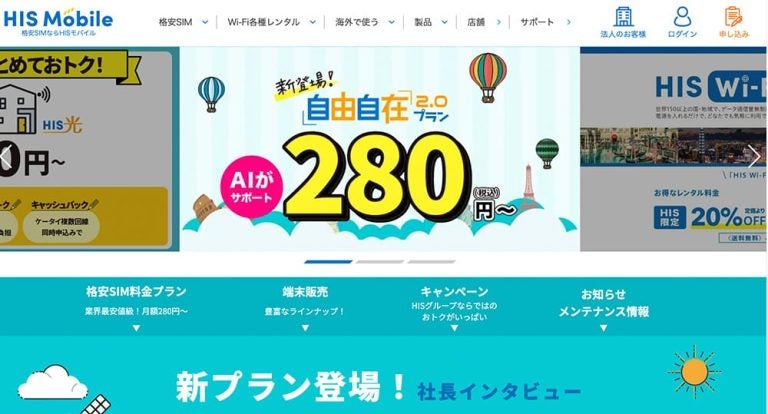
HIS MobileでのeSIM機種変更方法は、以下のとおりです。
- 新しいスマホで「My HISモバイル」へログイン
- 「eSIM再発行手続き」をクリック
- 画面の案内に沿って、eSIM再発行手続きをする
- eSIM発行手続き完了
- 「eSIMの設定方法」の手順に従い、開通手続きをする
| 手数料:1,100円(税込) |
| 備考:「eSIMクイック転送」「Android eSIM転送機能」未対応 |
| 公式アプリ ・AppStore ・GooglePlay |
| 参照サイト HIS Mobile|SIMやeSIMの変更・再発行はできますか? |
eSIMの機種変更|日本通信SIM
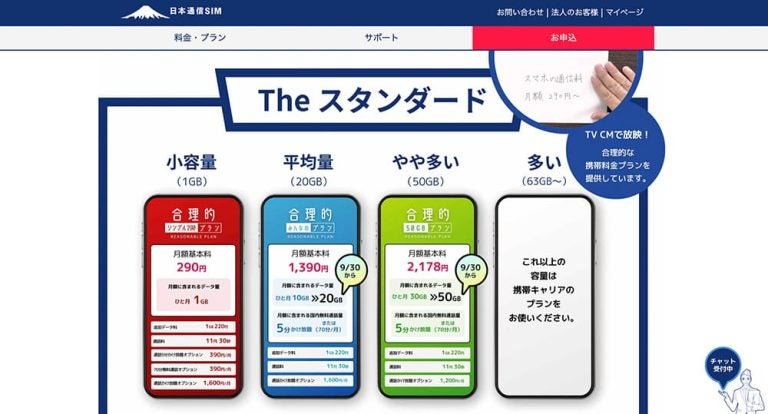
日本通信SIMでのeSIM機種変更方法は、以下のとおりです。
- 新しいスマホで「マイページ」へログイン
- 「eSIM発行」をクリック
- 画面の案内に沿って、eSIM再発行手続きをする
- eSIM発行手続き完了
- 「eSIMの設定方法」の手順に従い、開通手続きをする
| 手数料:1,100円(税込) |
| 備考:「eSIMクイック転送」「Android eSIM転送機能」未対応 |
| 公式アプリ ・AppStore ・GooglePlay |
| 参照サイト 日本通信SIM|eSIMらくらく設定ガイド |
eSIMの機種変更|LinksMate(リンクスメイト)
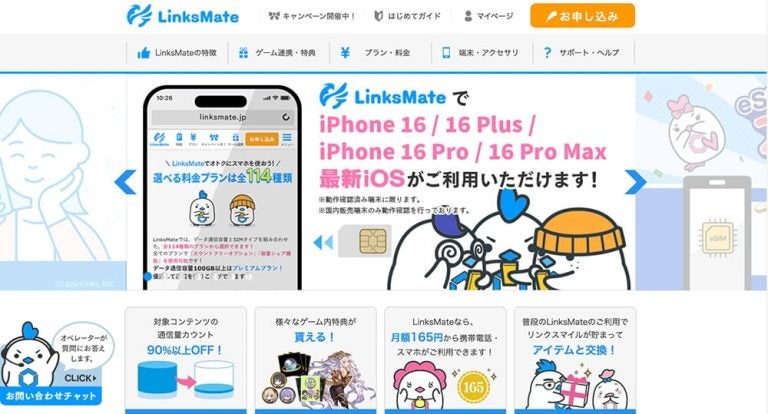
LinksMateでのeSIM機種変更方法は、以下のとおりです。
- 新しいスマホで「マイページ」へログイン
- 「SIMカードの変更・再発行」をクリック
- 画面の案内に沿って、eSIM再発行手続きをする
- eSIM発行手続き完了
- 「eSIMの初期設定方法」の手順に従い、開通手続きをする
| 手数料:550円(税込) |
| 備考:「eSIMクイック転送」「Android eSIM転送機能」未対応 |
| 参照サイト LinksMate|eSIMについて |
eSIMの機種変更|irumo(イルモ)
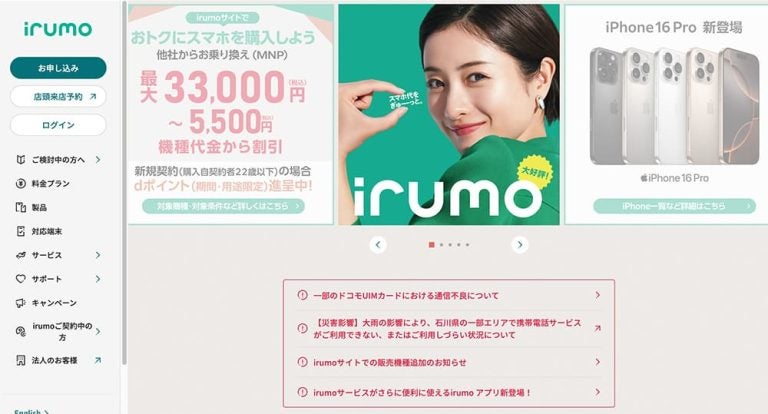
irumoでのeSIM機種変更方法は、以下のとおりです。
- 新しいスマホで「マイページ」へログイン
- 「そのほかの手続き」をクリック
- 「eSIM発行・再発行のお手続き」をクリック
- 画面の案内に沿って、eSIM再発行手続きをする
- eSIM発行手続き完了
- 「eSIMの開通手順」の手順に従い、開通手続きをする
| 手数料 ・オンライン手続き:無料 |
| 備考 ・「eSIMクイック転送」対応 ・「Android eSIM転送機能」対応 |
| 参照サイト irumo|eSIM発行・再発行の手続き |
iPhoneの機種変更「eSIMクイック転送」とは?
『eSIMクリック転送』とは、新iPhoneへeSIMの設定を簡単に転送できる機能です。
旧iPhoneから新iPhoneに機種変更する場合、より簡単に手続きが完了します。
eSIMクイック転送の条件
eSIMクリック転送は、特定の条件を満たしている場合のみ利用できます。
💡eSIMクリック転送の条件
✔️ 変更前、変更後の機種がiPhone11以降
✔️ 変更前、変更後のiOSが16.0以上
また、端末条件を満たしていても、通信キャリアが対応していない場合もあります。
eSIMクリック転送に対応している通信キャリアの表でご確認ください。。
| 対応機種/iOS | |
|---|---|
| 楽天 モバイル | ・iPhone11以降 ・iPhone SE(第3世代) ー iOS:16.0以上 |
| UQ mobile | ・iPhone XR/XS ・iPhone 11 ・iPhone SE(第2、3世代) ー iOS:16.0以上 |
| Y!mobile | ・iPhone XR/ XSシリーズ ・iPhone 11 ・iPhone SE(第2、3世代) ー iOS:17.0以上 |
| ahamo | ・iPhone11以降 ・iPhone SE(第3世代) ー iOS:16.4以上 |
| ドコモ | ・iPhone11以降 ・iPhone SE(第3世代) ー iOS:16.4以上 |
| au | ・iPhone XR/ XSシリーズ ・iPhone 11 ・iPhone SE(第2、3世代) ー iOS:16.0以上 |
| ソフト バンク | ・iPhone XR/ XSシリーズ ・iPhone 11 ・iPhone SE(第2、3世代) ー iOS:17.0以上 |
| irumo | ・iPhone11以降 ・iPhone SE(第3世代) ー iOS:16.4以上 |
今回紹介した15の通信キャリアのうち、8つがeSIMクイック転送に対応。
主要キャリアとそのサブブランドでは、eSIMクイック転送に対応しているようです。
eSIMクイック転送の手順|別のiPhoneへ転送
ここでは、以下のように各iPhoneを表記します。
- 機種変更元のiPhone:旧iPhone
- 機種変更先のiPhone:新iPhone
eSIMのクイック転送の手順は、次のとおりです。
- 新iPhoneの電源を入れる
- 言語と地域を設定
- 新iPhoneの画面に「クイックスタート」と表示される
- 新iPhoneと旧iPhoneを近づける
- 旧iPhoneの画面に表示される「新しいiPhoneを設定」をクリック
- 新iPhoneのカメラを旧iPhoneに向け画面を読み取る
- 旧iPhoneで「自分用に設定」をクリック
- 新iPhoneで旧iPhoneのパスコードを入力
- 新iPhoneの設定が完了するまでそのまま待つ
- 新iPhoneで「別のiPhoneからの転送」>「番号を転送」をクリック
- 旧iPhoneに「転送を承認」表示されたら、サイドボタンをダブルクリック
- 新iPhoneに「モバイル通信設定完了」が表示されたら設定完了
手順12以降は、各通信キャリアの設定が必要な場合があります。
お使いの通信キャリアの設定情報をご確認いただき、手順をさらに進めてください。
eSIMクイック転送の手順|物理SIMカードをeSIMに変換
eSIMクイック転送は、物理SIMカードからeSIMに変換することも可能です。
手順は、次のとおりです。
- iPhoneの「設定」>「モバイル通信」をクリック
- 「eSIMに変更」をクリック
- 「モバイル通信プランを変更」をクリック
- 「eSIMに変更」をクリック
- しばらくするとeSIMがアクティベートされる
- 物理SIMカードをiPhoneから取り出す
- iPhoneを再起動する
【最新】Androidの機種変更「Android eSIM転送」とは?
あまり知られていないかもしれませんが、実はAndroidでもeSIM転送が可能になりました。
その名も『Android eSIM転送』
2024年10月現在では、まだドコモ・ahamo・irumoしか対応していない機能です!
対応機種は、以下のとおりです。
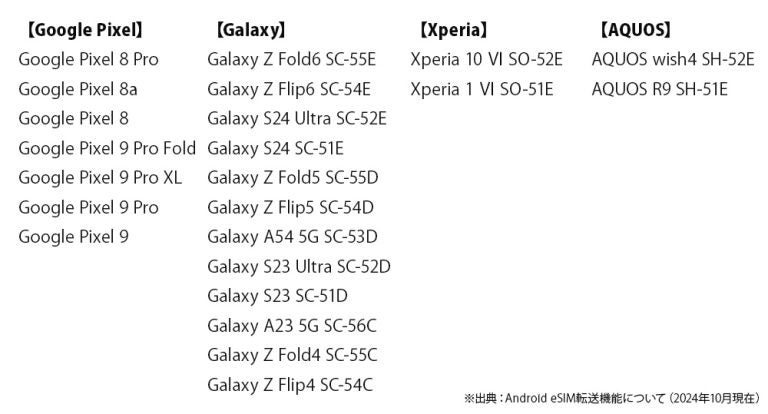
旧端末と新端末がAndroid14以上の場合、Android eSIM転送を利用できます。
Android eSIM転送の詳細・最新情報は、ドコモ公式サイトをご覧ください。
eSIMの機種変更に関するトラブルシューティング
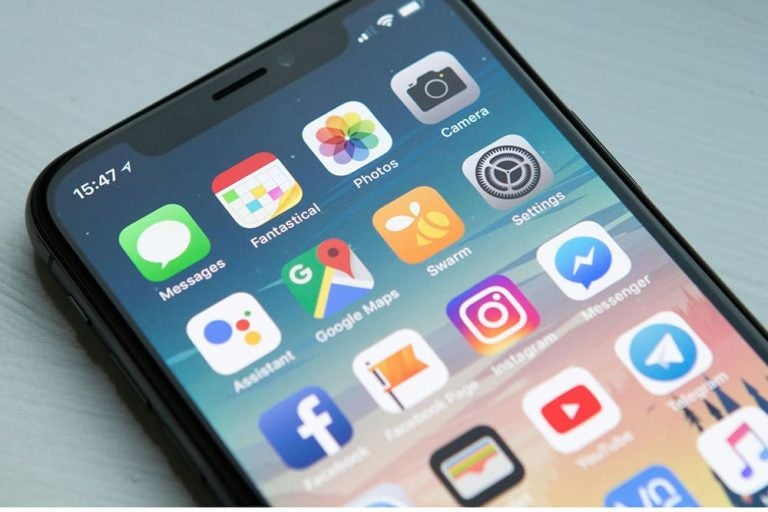
機種変更時に発生する可能性のある問題に対する、解説策をいくつかご紹介します。
Q1. eSIMのプロファイルのダウンロード(開通手続き)に失敗する
A1. 基本に立ち戻り、一つずつ確認してみましょう。
💡解決策
- eSIM対応の端末かを確認する
- ネットワーク接続が安定しているかを確認する
- eSIMプロファイルのダウンロードに必要な情報が正しいか確認する
Q2. eSIMがうまく認識されない
A2. 端末側に原因がある可能性があります。設定やOSを確認してみましょう。
💡解決策
- 端末の設定で、eSIMが有効になっているかを確認
- 端末のOSが最新版であるかを確認する
- 端末を再起動
Q3. 設定完了後、ネットワークに接続できない
A3. 開通作業で行った設定を再度見直してみましょう。
💡解決策
- 端末のデータローミン設定がONになっているか確認する
- APN設定が正しいか確認する
- キャリアのサポートに連絡し、ネットワーク設定を確認する
eSIMとSIMカードはどちらがいい?
「物理SIMカードからeSIMに切り替えようか..」と、お悩みの方もいるのでは。
ここからは、eSIMの魅力をSIMカードと比較して解説します。
eSIMとSIMカードの違い
まず、eSIMとSIMカードの違いをみていきましょう。
| 項目 | eSIM | SIMカード |
|---|---|---|
| 概要 | 端末内蔵のデジタルSIM | 取り外し可能な物理SIM |
| 対応状況 | 対応端末・キャリアは限定的 | ほぼ全ての端末・キャリアで対応 |
| 入手方法 | オンラインでeSIMをダウンロード | SIMカードの差し替え |
| 海外利用 | 現地用eSIMをダウンロード | 現地SIMカードの購入 |
| 切替えやすさ | 複数のeSIMを保存でき切替も簡単 | 物理的な交換が必要で手間 |
| セキュリティ | 端末内蔵のためSIMカードより高い | 紛失時の不正利用リスクあり |
eSIMは、対応する機種が限定されているのがデメリットに感じるかもしれません。
しかし、冒頭お伝えしたようにeSIM市場は成長を続けており、eSIM対応機種も伴って増えていく可能性が高いです。
eSIMは利便性・セキュリティ面が高いため、eSIM対応機種であればeSIMを利用してみてはいかがでしょうか。
関連記事:eSIMとSIMカードを比較!その違いは?メリット・デメリット、使い方を解説
海外旅行には『eSIM(イーシム)』がおすすめ

日常生活はもちろん、eSIMは海外旅行にもとても便利です。
海外旅行に行ったとき、以下のような行動をする方がほとんどだと思います。
☐ 現地の交通機関の情報を検索する
☐ 駅からホテルまでの道のりを地図アプリで調べる
☐ 事前に予約したデジタルチケットやQRコードを表示する
☐ カフェで一息ついた後、電子決済で支払いを済ませる
☐ バスや電車の移動時間中にSNSや動画を見る
☐ LINEで現地の友人や日本にいる家族に連絡する
上記の何気ない行動には、すべて『現地で繋がるインターネット』が必要です。
そして、eSIMはSIMカードよりも海外旅行に便利です。
| 項目 | 海外eSIM | 海外SIMカード |
|---|---|---|
| 購入 方法 | オンラインで出発前に購入 | 事前購入、または現地購入 |
| 設定 方法 | オンラインで完結 | SIMカードの差し替え・設定 |
| 言語 | 日本語対応あり | 日本語、または現地の言語 |
| 紛失 リスク | なし | あり |
渡航前の設定は、たったの5分で完了。
これだけで、現地到着後すぐにネットを使えます。
この便利さと快適さは「デジタル」という特徴を持った、eSIMならでは!
海外旅行向けeSIMを比較・紹介
今回は、Holafly(オラフライ)、Airalo(エラロ)、trifa(トリファ)を紹介します。
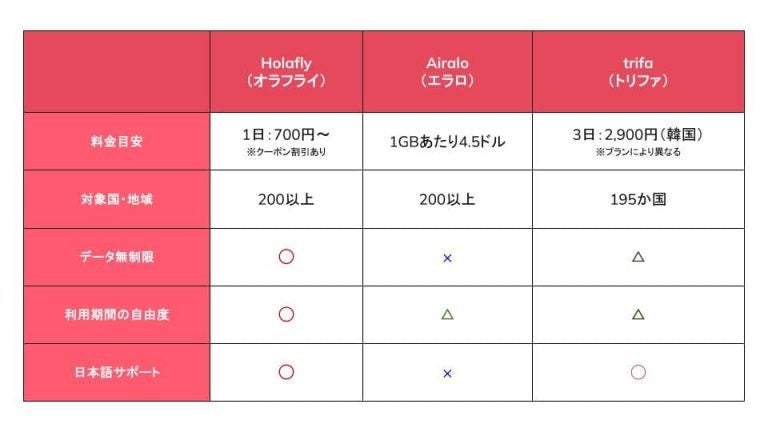
Holafly(オラフライ)
Holafly(オラフライ)は、世界200以上の目的地に対応したeSIM専門ストアです。
| サービス名 | Holafly(オラフライ) |
| 運営会社 | Holafly社 |
| 本社 | アイルランド |
| 日本語対応 | ◯ |
| Trustpilot評価(5.0) | 4.6 |
| データ容量 | データ無制限 |
| 対象国・地域 | 200以上の国と地域 |
| 利用期間 | 1日〜90日 |
| サポート | メール・チャット・LINE ※24時間365日 |
| テザリング | ◯ ※プランによる |
| 返金 | ◯ ※返金ポリシー |
| 支払通貨 | 日本円・米ドル |
より使い勝手をイメージしやすいように、Holaflyの口コミを紹介します。
| ヨーロッパ9カ国周遊に使用。例えばアイスランドもスイスの高山も9カ国全て何不自由なくすこぶる快調に使えました。金額的にも使い放題で電波状況良好に大変満足しました。おすすめです。 引用:Trustpilot |
| 価格が安く、どのアプリも使えました。速度も申し分ないです。 SIMフリーの携帯を使っていますが、eSIMでこんなにも気軽に海外でネットが繋がるなんて、すごく便利になったなと感じます。 引用:Trustpilot |
関連記事:Holafly限定クーポンで海外eSIMをお得に使う方法

Airalo(エラロ)
Airaloは、シンガポール発の海外旅行用eSIMストアです。
| サービス名 | Airalo(エラロ) |
| 運営会社 | AIRGSM社 |
| 本社 | シンガポール |
| 日本語対応 | ◯ |
| Trustpilot評価(5.0) | 2.5 |
| データ容量 | データ制限あり |
| 対象国・地域 | 200以上の国と地域 |
| 利用期間 | 7日間・15日間・30日間 |
| サポート | メール・チャット・SNS ※英語 |
| テザリング | ◯ |
| 返金 | × |
| 支払通貨 | 米ドル |
より使い勝手をイメージしやすいように、Airaloの口コミを紹介します。
| この値段でこのクオリティーは十分すぎるほどよかったです。ただ1日ずつ追加で買えるものがあればさらにありがたいです。 引用:App Store |
| 事前に日本で設定して行ったのでスムーズに使用できました。次の旅行でも使いますが、無制限プランがあると良いなと思います。何回も買い足さないといけないので。引用:App Store |
trifa(トリファ)
trifa(トリファ)は日本企業が運営する、海外旅行eSIMストアです。
| サービス名 | trifa(トリファ) |
| 運営会社 | 株式会社ERAKE |
| 本社 | 日本 |
| 日本語対応 | ◯ |
| データ容量 | 1GB・3GB・5GB・10GB ・30G・50G・無制限 |
| 対象国・地域 | 195か国 |
| 利用期間 | 3日間・7日間・15日間 ・31日間・60日間 |
| サポート | メール・チャット・SNS ※英語 |
| テザリング | ◯ |
| 返金 | ◯ |
| 支払通貨 | 日本円・米ドル |
より使い勝手をイメージしやすいように、trtifaの口コミを紹介します。
| eSIMを使うのは初めてで、設定方法などLINEチャットサポートへ問い合わせましたが、対応された方がとても解りやすく、また返信LINEも早く、大変助かりました。引用:App Store |
| 今まで海外行くときは現地SIMを使っていたので、アプリから使えるのがかなり便利です。引用:App Store |
関連記事:trifa(トリファ)の評判は?eSIMの口コミを徹底解説
まとめ
今回は、eSIMの機種変更について解説しました。
eSIMの機種変更は主に「eSIMの再発行」と「開通手続き」の2つと意外にシンプル。
通信キャリアにより多少異なりますが、手順通りに行えば簡単にできます。
また、今回はeSIMが活躍するシーンの1つ「海外旅行」での利用についてもお伝えしました。
海外旅行用のeSIMは、ぜひHolafly(オラフライ)のeSIMをご活用ください!

よくある質問
eSIMの機種変更は手間がかかり面倒ですか?
eSIMの機種変更手続きには、多少の手間はかかります。
しかし、手順は「eSIMの再発行」と「開通手続き」の2大項目に分かれており、手順通りに手続きを行えば意外と簡単です。
最新情報は、お使いのキャリアのeSIM機種変更方法をご確認ください。
eSIMと物理SIMは同時に使えますか?
はい、使えます。
eSIMと物理SIMを同時に使うことを「デュアルSIM」といい、iPhone13以降のモデルで利用が可能です。
スマホが壊れた場合eSIMはどうなりますか?
eSIMの再発行が必要です。
通信キャリアによっては、店舗対応のみになるため事務手数料がかかる可能性があります。
事前に、ご利用の通信キャリアの対応を確認しておくと安心です。





 言語
言語 


















 結果は見つかりませんでした
結果は見つかりませんでした












